Win10已经回归了Aero效果,不过有网友反映,网上看到的Win10 Aero效果图都是在开始菜单和任务栏。资源管理器的界面还是Metro效果,Win10的Aero真的回来了吗? win10如何开启aero功能?为了解除大家的疑惑,小编给大家展示一下win10中启用aero的图文流程。
Windows 10开启了aero效果,该效果出现在开始菜单和任务栏上,这意味着任务栏是透明的。您可以在“个性化”中输入设置。 win10启用aero的具体步骤是什么?别着急,我们来看看win10打开aero的详细操作步骤。
win10开启aero图文流程
打开操作系统,进入桌面,可以看到操作中心和任务栏不透明。
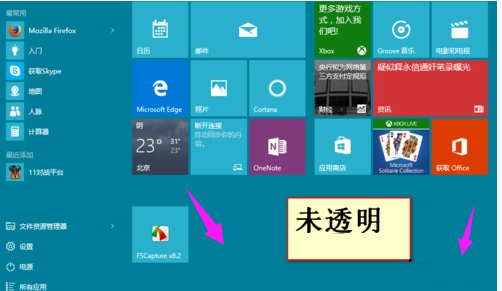 win10(图1)
win10(图1)
右键单击桌面空白处,选择“个性化”
 win10(图2)
win10(图2)
弹出如下窗口
 win10(图3)
win10(图3)
单击颜色,下拉菜单,找到“使开始菜单、任务栏、操作中心透明”,然后单击开关打开。
 win10(图4)
win10(图4)
看看效果图。
 win10(图5)
win10(图5)
以上是win10打开aero的操作流程。希望需要设置win10 aero效果的用户可以使用此流程的操作体验。更多精彩教程在“小白一键重装系统”官网,可以在上面查看。
分享到: